3D düzenleyicide çalışmak çok heyecan verici ve kesinlikle yaratıcı. MilkShape 3D'nin kullanımı diğer 3D modelleme programlarından çok daha kolaydır, ancak yine de modele doku yerleştirmeyle ilgili sorunlar ortaya çıkabilir. Soruların çoğu, programda ustalaşmaya yeni başlayanlardan kaynaklanmaktadır. Böylece modeliniz hazır, geriye sadece ona bir doku uygulamak kalıyor. Bunun nasıl yapıldığını anlamaya çalışalım.
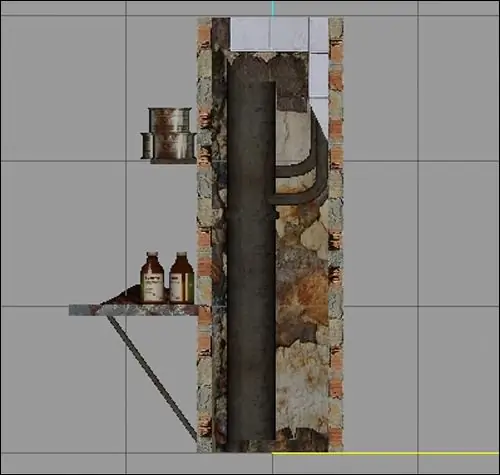
Talimatlar
Aşama 1
Kendi zevkiniz için bir model oluşturuyorsanız, dokunun boyutu ve biçimi o kadar önemli olmayacaktır. Model herhangi bir oyuna daha fazla aktarılmak üzere oluşturulursa, gereksinimler farklı olacaktır. Oyunlarda.dds formatı en çok dokular için kullanılır, bu nedenle dokular kesin olarak belirlenmiş bir boyutta olacaktır - 256x256, 256x512, 512x512 vb. Uygun eklentiyi yükleyerek, diğer resimlerle aynı şekilde.dds formatında bir grafik düzenleyicide çalışabilirsiniz.
Adım 2
Doku düşünülmelidir. Nesnenin hangi kısmına bu veya bu dokunun uygulanacağını hemen belirlemek gerekir. Modelin farklı bölümleri için dokular (genel ekonomi adına) tek bir görüntüye yerleştirilebilir.
Aşama 3
3B düzenleyicide, Gruplar bölümünde dokuyu uygulamak için bir grup seçin. Bunu yapmak için, grup adındaki LMB'ye çift tıklayın veya isme bir kez tıklayın ve Seç düğmesine basın. Seçilen grup kırmızı ile vurgulanacaktır.
4. Adım
Ardından, Malzemeler sekmesine gidin ve yan paneldeki Yeni düğmesini seçin. Yeni bir malzeme belirir - gri bir top. Malzeme adının olduğu satırı seçtikten sonra (varsayılan olarak - Material01), model için hazırlanan dokuyu seçtiğimiz bir pencere açmak için yok düğmesine (işaretlerle vurgulanan) tıklamanız gerekir. Bir doku ararken, ihtiyacımız olana ulaşana kadar her zamanki gibi klasörler arasında dolaşıyoruz. Seçilen doku gri topun üzerine "gerilir", bu malzemeyi seçtiğiniz anlamına gelir.
Adım 5
Malzeme seçildikten sonra, modelin seçilen parçası için tam olarak ne kullanıldığını belirtmelisiniz. Bu, Assign düğmesine tıklanarak veya malzeme adındaki LMB'ye çift tıklanarak yapılabilir. Malzeme nesnenin üzerine bindirilecektir.
6. Adım
Doku koordinat ızgarasını düzenlemek için üst menüden Pencere öğesini seçin, açılır menüden Doku Koordinat Düzenleyici öğesini seçin veya Ctrl + T klavye kısayolu ile doku koordinatları penceresini açın. Görüntülenen pencerede bulunan seçenekleri kullanarak (seç, döndür, taşı vb.), tüm model için veya yalnızca tek tek parçalar için doku koordinatlarını yeniden atayabilirsiniz.
7. Adım
Bir dokuyu yalnızca bir grubun belirli bir bölümüne uygulamak veya yeniden atamak için, onu (Model-Seç-Yüz) ayrı bir gruba (Gruplar-Yeniden Gruplandır) seçmeniz ve doku koordinatları düzenleme penceresine gitmeniz ve yeni iş için oluşturulan grup. Aktif grup beyaz kenarlar ve kırmızı noktalar olarak görüntülenir. Yanlış grubu seçtiyseniz, dokunuzu yalnızca orijinal haliyle göreceksiniz.






